Schnelllinks
- Starten Sie Ihren Computer neu
- Stellen Sie sicher, dass die Kamera ordnungsgemäß angeschlossen ist
- Stellen Sie sicher, dass die Kamera im Geräte-Manager aktiviert ist
- Verwenden Sie die Kamera-Fehlerbehebung
- Reparatur oder Setzen Sie die Kamera-App zurück
- Überprüfen Sie Ihre Antivirus-Einstellungen
- Aktualisieren Sie den Kameratreiber
Wichtige Erkenntnisse
- Wenn Sie auf das " „Wir können Ihre Kamera nicht finden“ Wenn beim Starten der Windows-Kamera-App ein Fehler auftritt, versuchen Sie, Ihren Computer neu zu starten, um das Problem zu beheben.
- Sie sollten auch die Verbindung der Kamera zum USB-Anschluss Ihres Computers sorgfältig prüfen. Stellen Sie sicher, dass das Kabel in gutem Zustand ist und sicher im Anschluss sitzt. Versuchen Sie außerdem, die Kamera an einen anderen USB-Anschluss anzuschließen, um Probleme mit dem aktuellen Anschluss auszuschließen.
- Wenn der Fehler weiterhin besteht, versuchen Sie es mit erweiterten Korrekturen, z. B. der Aktivierung der Kamera, der Aktualisierung des Kameratreibers, der Verwendung der Kamera-Fehlerbehebung, der Überprüfung Ihrer Antivireneinstellungen und der Verwendung der Windows-Funktion zum Reparieren und Zurücksetzen.
Erhalten Sie die Meldung „Wir können Ihre Kamera nicht finden“? Fehler beim Starten der Windows-Kamera-App? Dieser Fehler, begleitet von der Fehlermeldung 0xA00F4244<NoCamerasAreAttached> Fehlercode kann verschiedene Ursachen haben. Glücklicherweise handelt es sich um ein sehr häufiges Problem, das Sie mit den folgenden Lösungen schnell beheben können.
1. Starten Sie Ihren Computer neu
Wenn Sie auf die Meldung „Wir können Ihre Kamera nicht finden“ stoßen, Wenn der Fehler auftritt, sollte Ihr erster Schritt darin bestehen, Ihren Computer neu zu starten. Dies liegt daran, dass ein vorübergehender Fehler in der Windows-Kamera-App manchmal die Fehlermeldung verursachen kann.
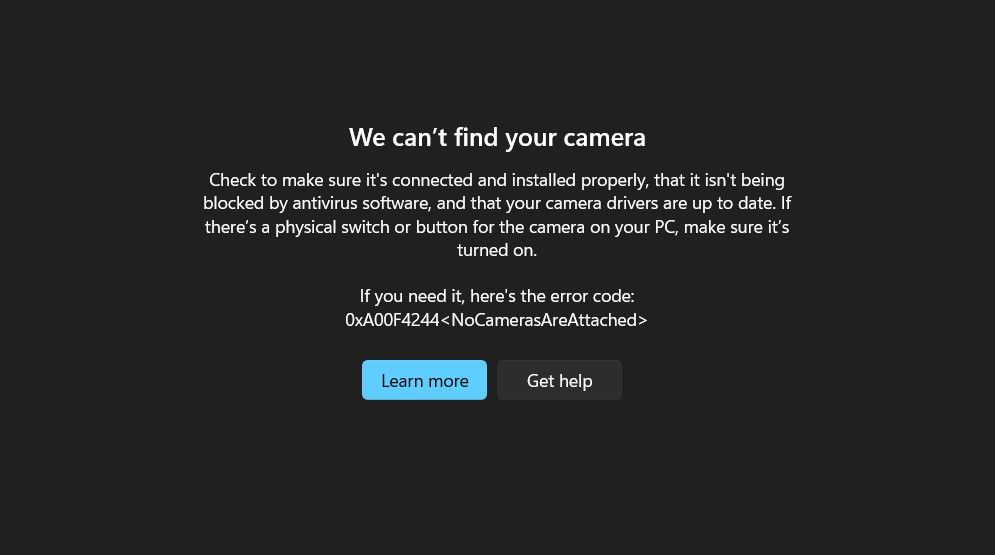
Durch einen Neustart Ihres Computers werden alle laufenden Prozesse neu geladen und in der Regel alle Fehler oder Störungen beseitigt, die Probleme verursachen könnten, einschließlich des Kamerafehlers.
Um Ihren Windows-PC neu zu starten, drücken Sie die Tasten Alt+F4 gleichzeitig, um das zu öffnen „Windows herunterfahren“ Dialogbox. Wählen Sie dann „Neustart“ aus. aus dem Dropdown-Menü und klicken Sie auf „OK“.

Öffnen Sie nach dem Neustart Ihres Computers die Kamera-App und prüfen Sie, ob die Fehlermeldung weiterhin angezeigt wird. Wenn dies der Fall ist, fahren Sie mit der nächsten Fehlerbehebungsmethode fort.
2. Stellen Sie sicher, dass die Kamera richtig angeschlossen ist
Wenn Sie& Wenn Sie eine externe Webcam verwenden, stellen Sie sicher, dass diese ordnungsgemäß an Ihren Computer angeschlossen ist. Überprüfen Sie beide Enden des Kabels auf lose Verbindungen und stellen Sie sicher, dass das Verbindungskabel in gutem Zustand ist.
Wenn alles in Ordnung zu sein scheint, trennen Sie Ihre Kamera von dem Anschluss, an den sie derzeit angeschlossen ist, und schließen Sie sie an einen anderen Anschluss an. Wenn die Kamera zu funktionieren beginnt, weist dies auf ein Problem mit dem Originalanschluss hin. In diesem Fall sollten Sie Ihr Gerät zur Anschlussreparatur zu einem Techniker bringen.
3. Stellen Sie sicher, dass die Kamera aktiviert ist Im Geräte-Manager aktiviert
Mit Windows können Sie Ihre Kamera manuell aktivieren oder deaktivieren. Wenn Sie also versuchen, die Kamera-App zu starten, während die Kamera Ihres Geräts deaktiviert ist, wird Ihnen die Fehlermeldung „Wir können Ihre Kamera nicht finden“ angezeigt.
Überprüfen Sie in diesem Fall, ob Ihre Die Kamera ist nicht deaktiviert. Um dies zu überprüfen, drücken Sie gleichzeitig die Tasten Windows+X und wählen Sie „Geräte-Manager“. aus dem Kontextmenü.
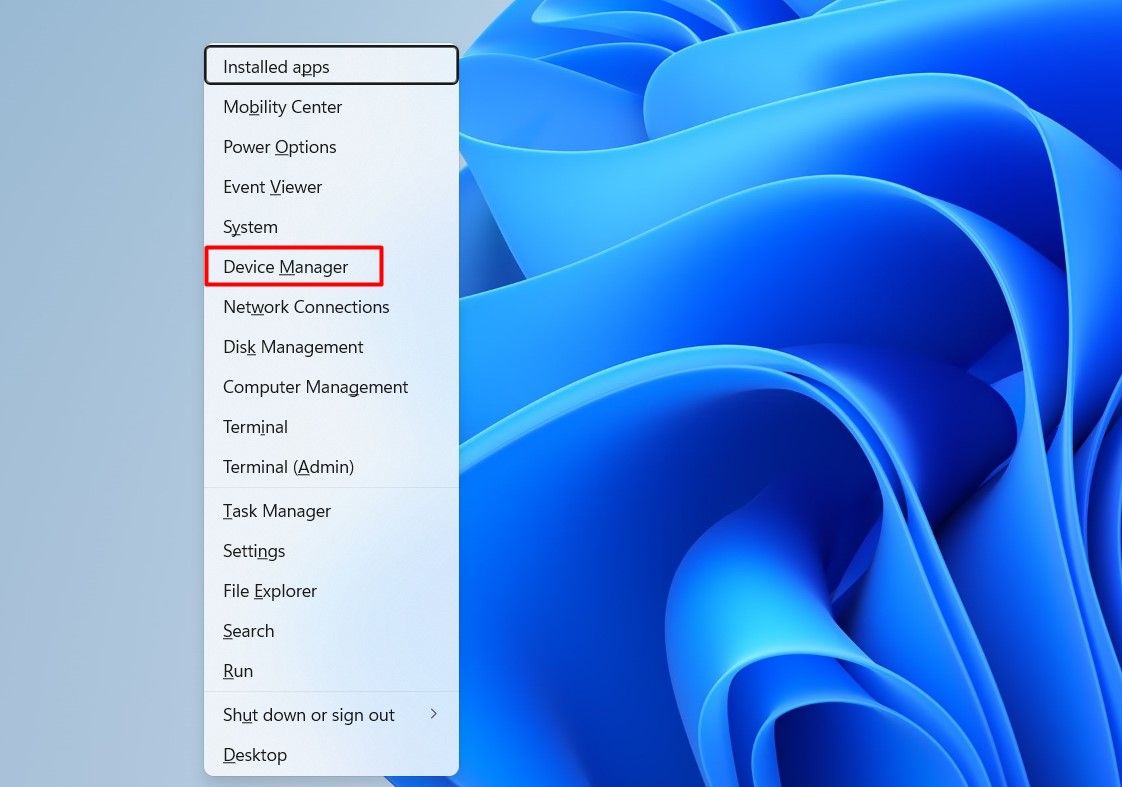 < /figure>
< /figure>
Erweitern Sie im Geräte-Manager das Feld „Kameras“. Kategorie.
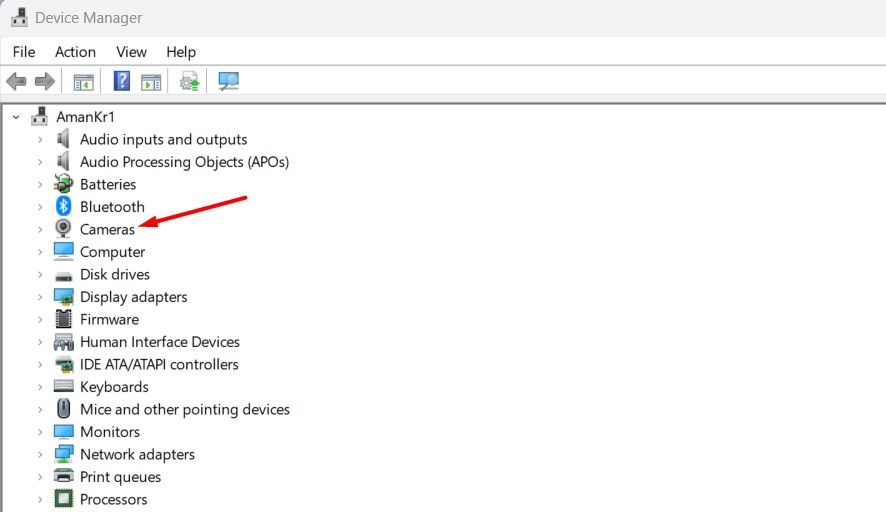
Klicken Sie anschließend mit der rechten Maustaste auf Ihre Kamera und überprüfen Sie das angezeigte Kontextmenü. Wenn die Option „Gerät aktivieren“ aktiviert ist. verfügbar ist, bedeutet dies, dass Ihre Kamera deaktiviert ist. Um die Kamera zu aktivieren, wählen Sie die Option „Gerät aktivieren“. Option.
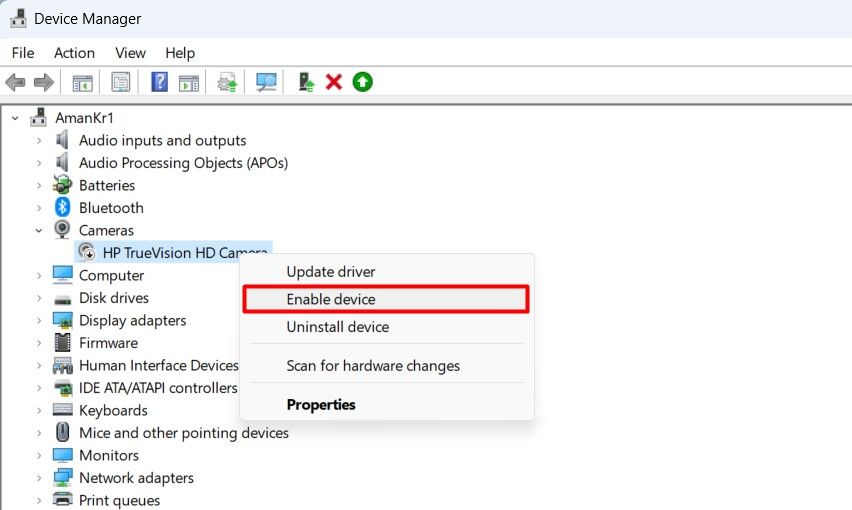
Schließen Sie nun den Geräte-Manager und suchen Sie nach dem Problem.
4. Verwenden Sie die Kamera-Fehlerbehebung
Die Windows-Kamera-Fehlerbehebung ist ein hilfreiches Dienstprogramm, das die meisten Probleme im Zusammenhang mit der Kamera lösen kann, einschließlich des Problems, auf das Sie stoßen. Um dieses Dienstprogramm zu verwenden, öffnen Sie die Registerkarte „Einstellungen“. App (sehen Sie sich die verschiedenen Möglichkeiten an, auf die Einstellungen-App unter Windows zuzugreifen), wählen Sie „System“ aus. in der linken Seitenleiste und klicken Sie auf „Fehlerbehebung“. aus dem rechten Bereich.
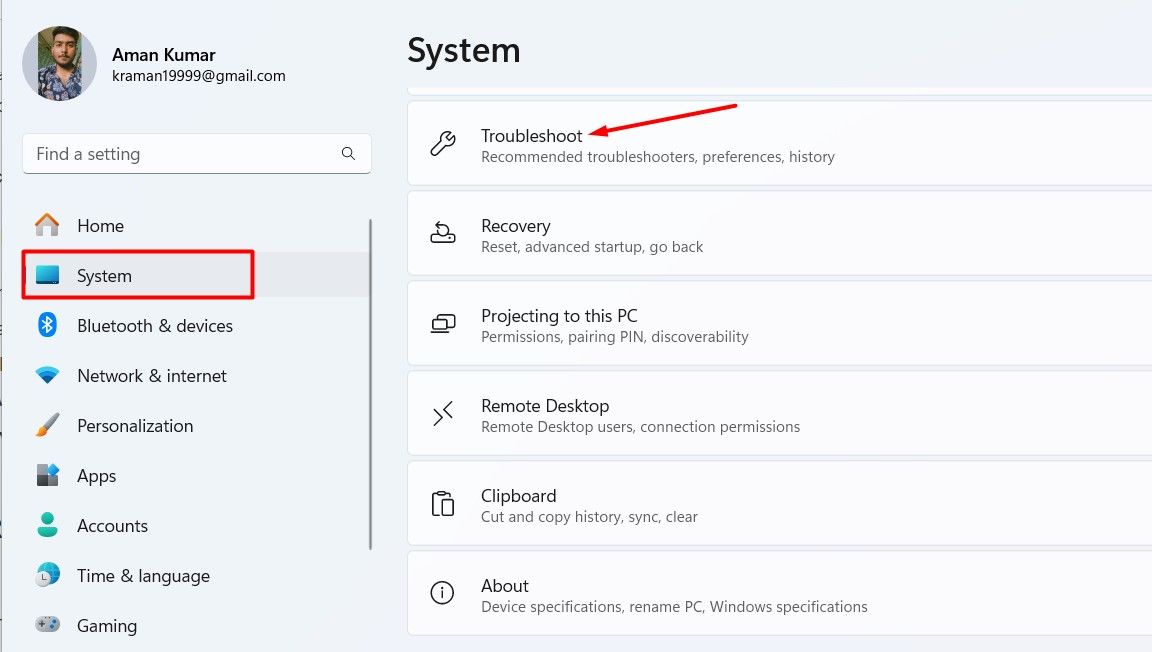
Klicken Sie auf „Andere Fehlerbehebungen“.
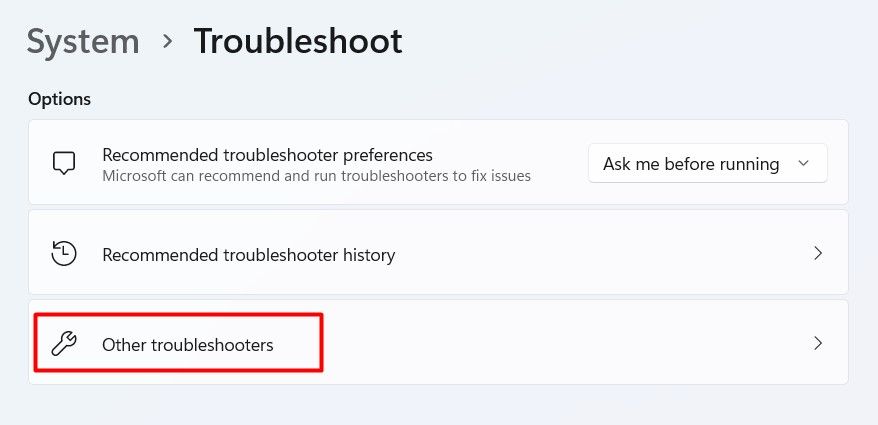
Klicken Sie auf „Ausführen“. neben der Kameraoption.

Ein Fenster „Hilfe anfordern“ wird angezeigt. Klicken Sie auf „Ja“. um die Erlaubnis zur Ausführung automatisierter Diagnosen zu erteilen.

Das Fenster „Hilfe anfordern“ führt die erforderlichen Korrekturen durch. Wenn Sie fertig sind, starten Sie Ihr Gerät neu und prüfen Sie, ob das Problem weiterhin besteht. Wenn dies der Fall ist, sollten Sie die in Windows integrierte Reparatur- und Reset-Funktion verwenden.
5. Reparieren oder setzen Sie die Kamera-App zurück
Die Reparatur- und Zurücksetzungsfunktion ist ein Fehlerbehebungstool, mit dem Sie Probleme mit UWP-Apps (Universal Windows Platform) beheben können, die nicht ordnungsgemäß funktionieren. Die Reparaturfunktion löscht die Cache-Daten der App, während die Reset-Funktion alle Daten der App löscht, um das Problem zu beheben.
Sie sollten der Reparaturoption bei jedem Versuch immer zuerst Vorrang geben um das Problem zu beheben, ohne die Daten der App zu löschen. Wenn das Problem jedoch durch die Reparatur der App nicht behoben wird, können Sie mit der Option zum Zurücksetzen fortfahren.
Um die Kamera-App zu reparieren, öffnen Sie das Menü „Einstellungen“, klicken Sie auf „Apps“ und dann auf „Installierte Apps“. Option im rechten Bereich.
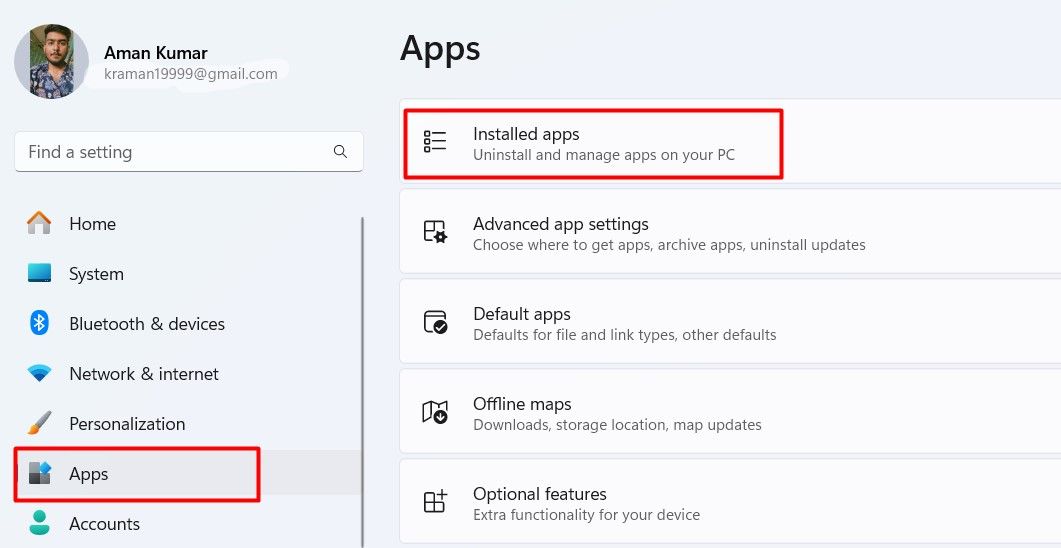
Klicken Sie auf die drei Punkte neben der Schaltfläche „Kamera“. App und wählen Sie „Erweiterte Optionen“. aus dem angezeigten Menü.
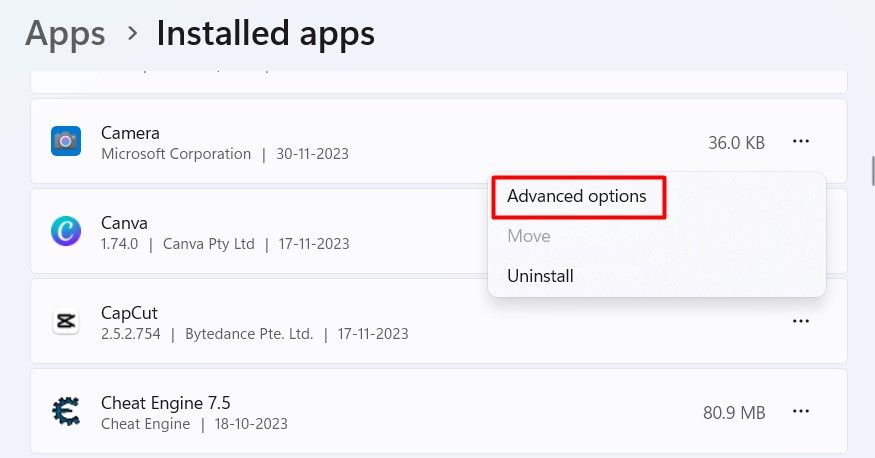
Klicken Sie auf die Schaltfläche „Reparieren“. Schaltfläche.
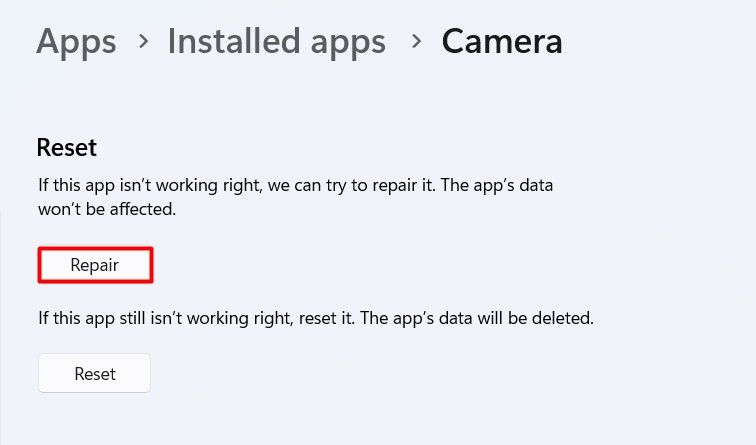
Windows wird versuchen, die App zu reparieren. Sobald der Reparaturvorgang abgeschlossen ist, wird neben der Schaltfläche „Reparieren“ ein Häkchen angezeigt. Starten Sie anschließend die Kamera-App und prüfen Sie, ob sie ordnungsgemäß funktioniert. Wenn die Fehlermeldung weiterhin angezeigt wird, müssen Sie die Kamera-App zurücksetzen.

Um die Kamera-App zurückzusetzen, klicken Sie auf die Schaltfläche „Zurücksetzen“. Option.
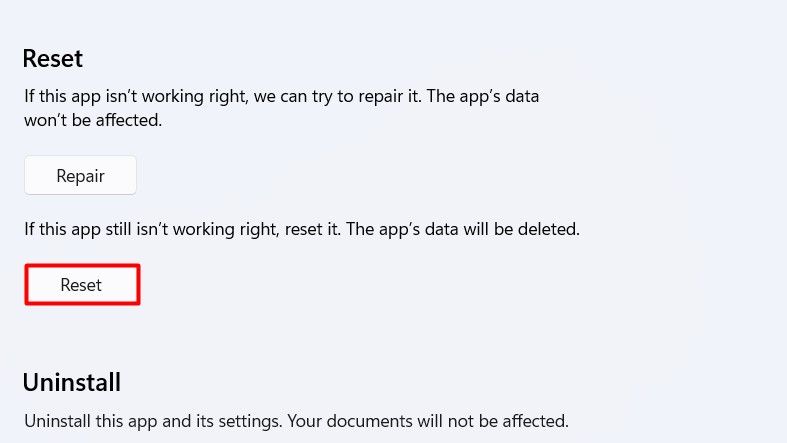
Windows setzt die Kamera-App zurück . Sobald der Rücksetzvorgang abgeschlossen ist, erscheint ein weiteres Häkchen neben der Schaltfläche „Zurücksetzen“. Starten Sie anschließend die Kamera-App und das Problem sollte behoben sein.
6. Überprüfen Sie Ihre Antiviren-Einstellungen
Wenn auf Ihrem Computer ein Antivirenprogramm eines Drittanbieters installiert ist, stellen Sie sicher, dass Ihre Kamera-App nicht in der Sperrliste enthalten ist. Wenn dies der Fall ist, kann es sein, dass Sie auf die Meldung „Wir können Ihre Kamera nicht finden“ stoßen. Fehler beim Öffnen der Kamera-App.
Die Schritte zum Überprüfen der Liste blockierter Apps variieren je nach Antivirenprogramm. Schauen Sie also im Benutzerhandbuch Ihres Antivirenprogramms nach, um zu erfahren, wie Sie eine darin enthaltene App blockieren oder entsperren können.
Wenn Sie Avast Antivirus installiert haben, können Sie die Kamera-App aus der Sperrliste entfernen, indem Sie Avast Antivirus öffnen und auf „Menü“ klicken. Option in der oberen Leiste.
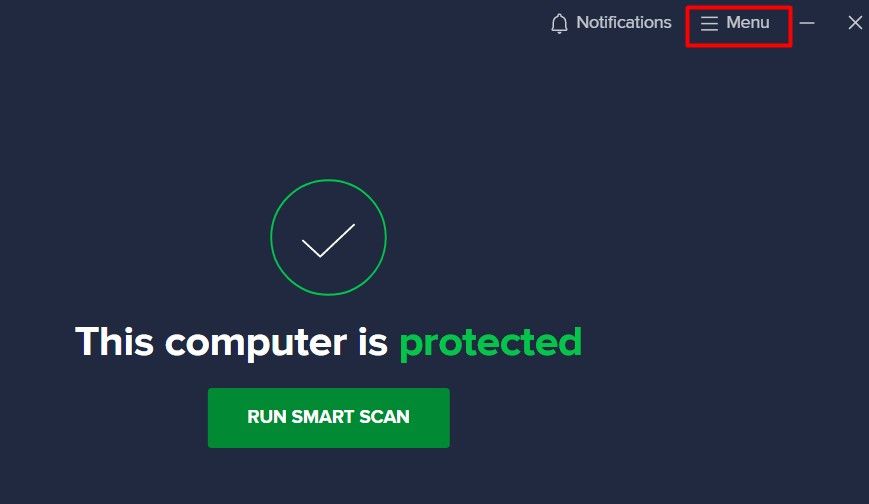
Wählen Sie dann „Einstellungen“ aus. aus dem angezeigten Menü.
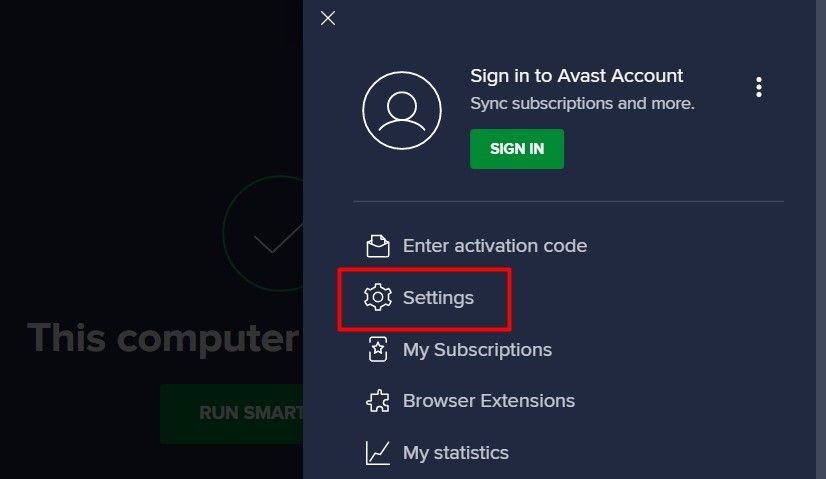
Klicken Sie auf die Schaltfläche "Blockiert & „Zulässige Apps“ Option in der linken Seitenleiste.
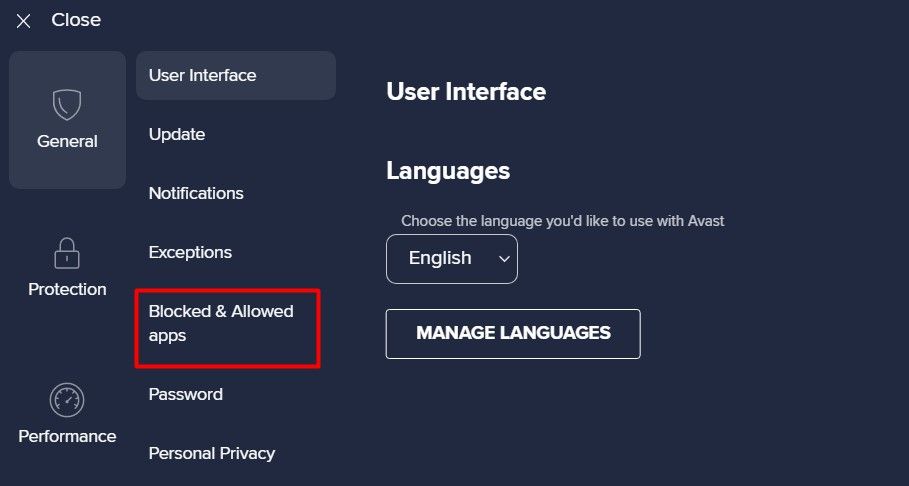
Überprüfen Sie, ob die Windows-Kamera-App in der Liste der blockierten Apps enthalten ist. Wenn dies der Fall ist, klicken Sie auf die drei Punkte neben der App und wählen Sie die Option „Entfernen“. Option.
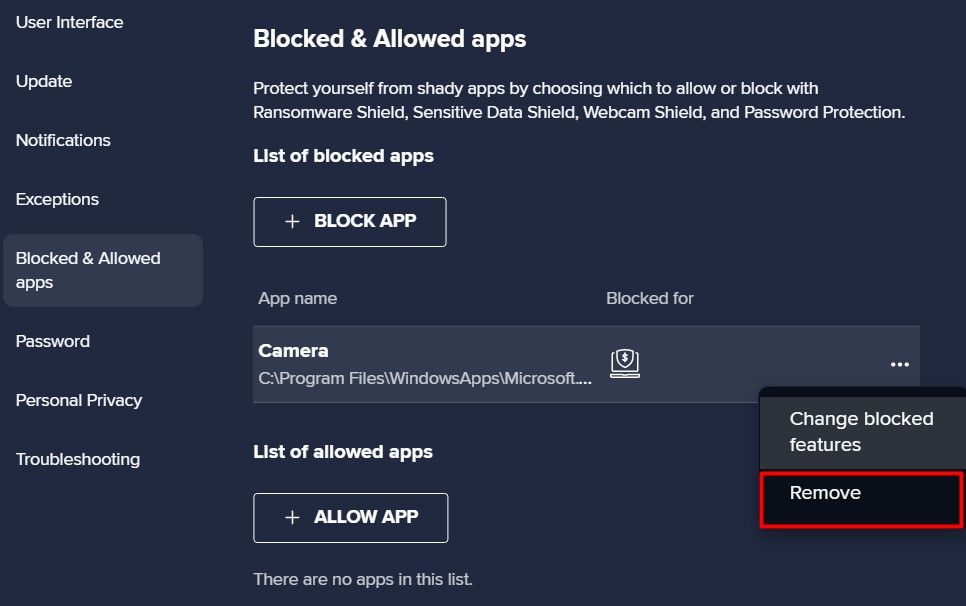
Danach schließen Sie das Antivirenprogramm. Sie sollten jetzt in der Lage sein, die Kamera-App zu verwenden.
7. Aktualisieren Sie den Kameratreiber
Wenn das Problem weiterhin auftritt, sollten Sie nach verfügbaren Kameratreiber-Updates suchen und diese herunterladen. Kameraprobleme entstehen oft durch veraltete Treiber. In solchen Fällen ist die Aktualisierung des Kameratreibers auf die neueste Version die effektivste Lösung.
Um den Kameratreiber zu aktualisieren, öffnen Sie die Registerkarte „Einstellungen“. Klicken Sie in der App auf „Windows Update“ und wählen Sie „Erweiterte Optionen“. im rechten Bereich.
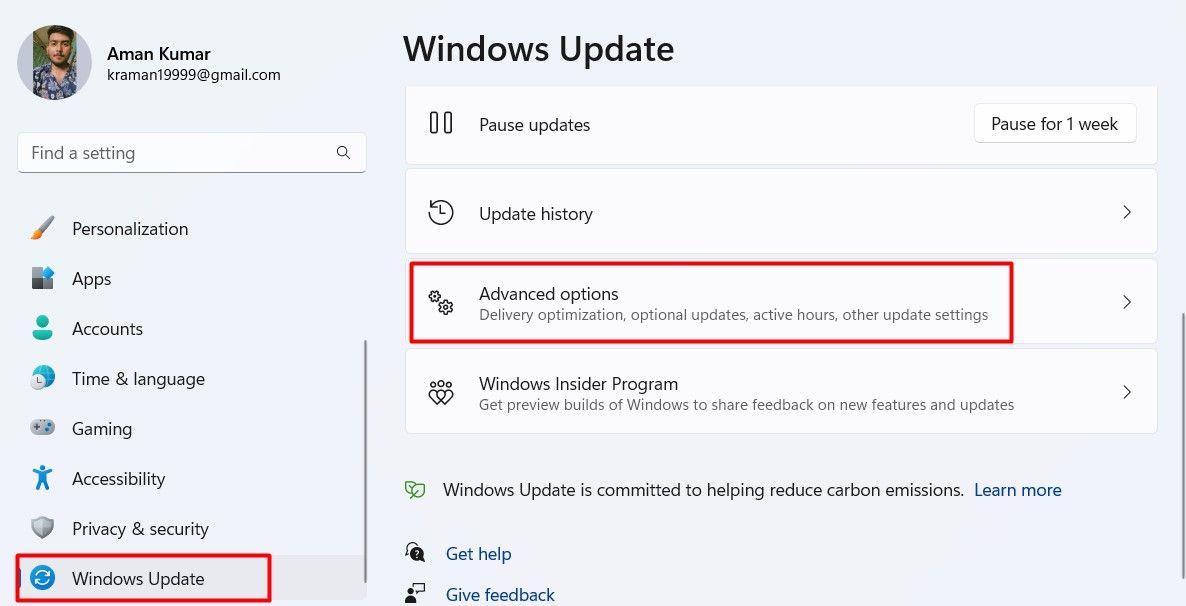
Unter „Zusätzliche Optionen“ Klicken Sie auf „Optionale Updates“.

Erweitern Sie das Feld „Treiberaktualisierungen“. Abschnitt und suchen Sie nach verfügbaren Updates für Ihre Kamera. Beim Kamera-Update wird der Name der auf Ihrem Gerät installierten Kamera angezeigt. Wenn Sie beispielsweise eine HP True Vision-Kamera installiert haben, lautet der Update-Name wahrscheinlich „HP-Kamera“. gefolgt von der Update-Version.
Aktivieren Sie das Kontrollkästchen neben dem Kamera-Update und klicken Sie auf die Schaltfläche „Herunterladen & Installieren" Klicken Sie auf die Schaltfläche, um das Update herunterzuladen und zu installieren.
Wenn im Abschnitt „Optionale Updates“ keine verfügbaren Treiberupdates für Ihre Kamera angezeigt werden, können Sie die Website Ihres Computerherstellers besuchen und alle verfügbaren Updates herunterladen für Ihren Kameratreiber.
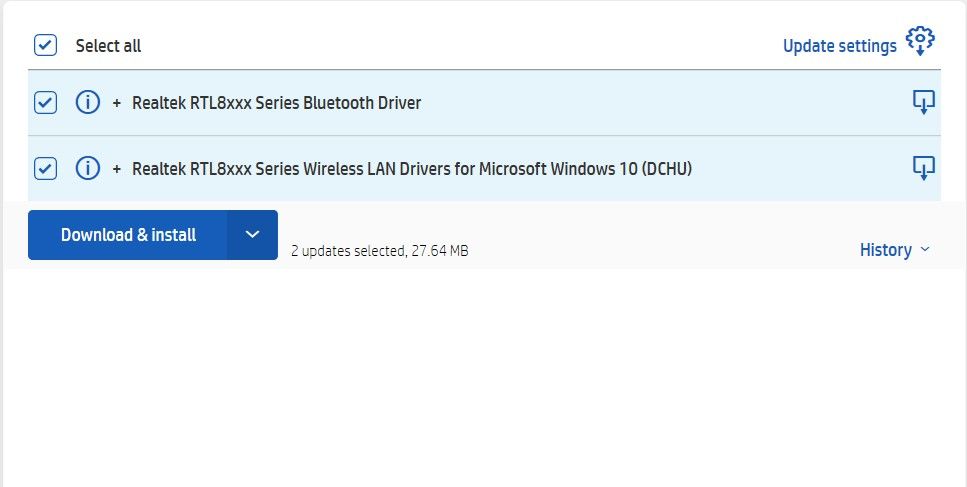
Hoffentlich haben Ihnen die oben bereitgestellten Lösungen dabei geholfen, den Fehler zu beheben, und Sie können die Kamera-App jetzt problemlos verwenden. Ist dies nicht der Fall, sollten Sie Ihre Kamera auf einem anderen PC ausprobieren. Wenn die Kamera auch auf einem anderen PC nicht funktioniert, liegt das Problem wahrscheinlich bei der Kamera selbst. Möglicherweise ist es kaputt, und wenn ja, müssen Sie es wahrscheinlich ersetzen.
Leave a Reply
You must be logged in to post a comment.